- I migliori software per streaming
- 1. Software e app gratis per streaming
- 2. App di streaming gratis per Android/iOS
- 3. Software per streaming dei giochi
- 4. 10 migliori videocamere per streaming live
- 5. App di Streaming per Guardare Calcio e Altri Sport
- 6. Guardare Calcio in Streaming Gratis
- 7. Stream da xbox su facebook live
- 8. 10 Streamer Migliori di Twitch
- 9. Migliori Video Editing Software per Windows
- 10. Il Miglior Registratore di Schermo
- Scarica gratis Filmora per registrare streaming:
- Provalo gratuitamente Provalo gratuitamente
Come fare live stream su youtube con wirecast?
Stai cercando di utilizzare wirecast per il live stream su youtube? Sei nel posto giusto, ecco la nostra guida passo passo per andare in diretta su youtube con wirecast.
Come fare live stream su youtube con wirecast?
Aggiornato il 09/04/2024• Soluzioni comprovate
Stai cercando di utilizzare wirecast per il live stream su youtube? Sei nel posto giusto, ecco la nostra guida passo passo per andare in diretta su youtube con wirecast.
Fase 1: Prima di tutto, devi entrare nel tuo Studio Creator di YouTube e selezionare l'opzione Live Streaming dalle opzioni disponibili sul tuo schermo.
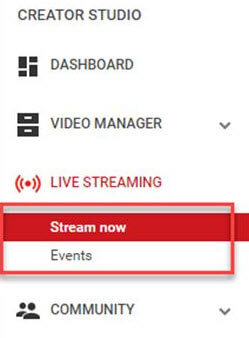
Fase 2: Una volta che entri nell'opzione di streaming in diretta, l'applicazione ti chiederà di programmare un nuovo evento; segui questa opzione.
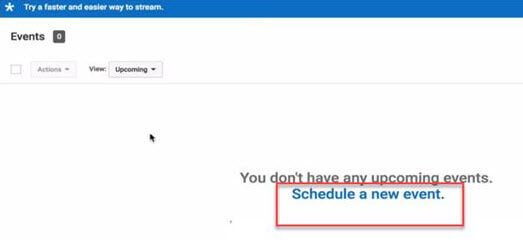
Fase 3: Ora devi inserire pochi dettagli di base sul tuo video che intendi lanciare in streaming. Non dimenticare di scegliere l'opzione personalizzata sotto la categoria Tipo disponibile in basso a destra della schermata.
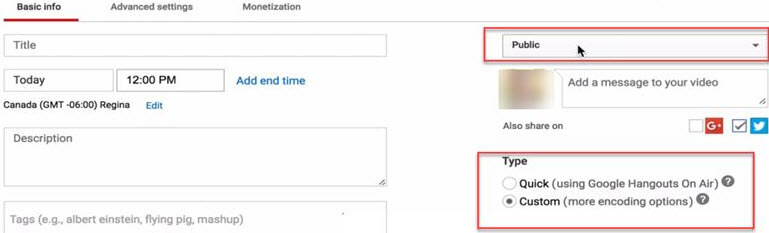
Fase 4: È ora di scegliere l'opzione di creazione dell'evento.
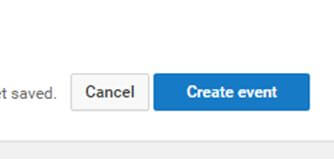
Fase 5: Il sistema ora ti porterà alle impostazioni della fotocamera; qui è necessario inserire la tua miniatura. Può essere fatto direttamente utilizzando l'opzione browse.
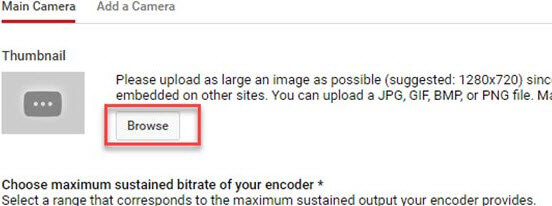
Fase 6: Ora è necessario selezionare l'opzione "gestione di base" e selezionare l'opzione "altri encoder" dal secondo insieme di informazioni.
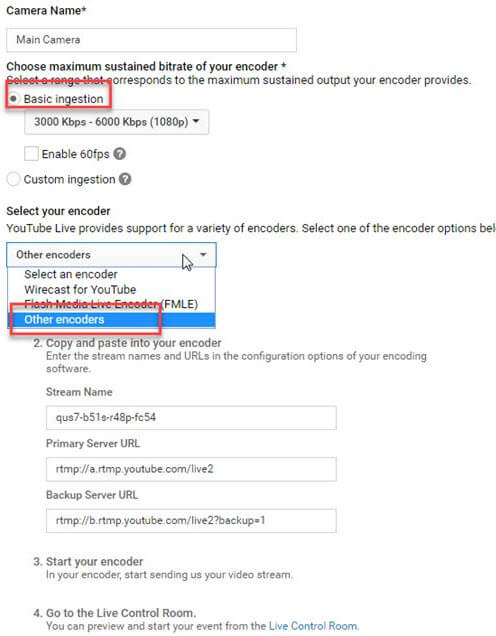
Fase 7: Una volta completate le impostazioni precedenti, è necessario salvare tutte le modifiche e passare alla stanza di controllo dal vivo sullo schermo.
Fase 8: Apri lo strumento software wirecast sul tuo dispositivo e sposta semplicemente le impostazioni di output. Scegli l'opzione di autenticazione, ti chiederà presto di inserire i dettagli di accesso di YouTube.
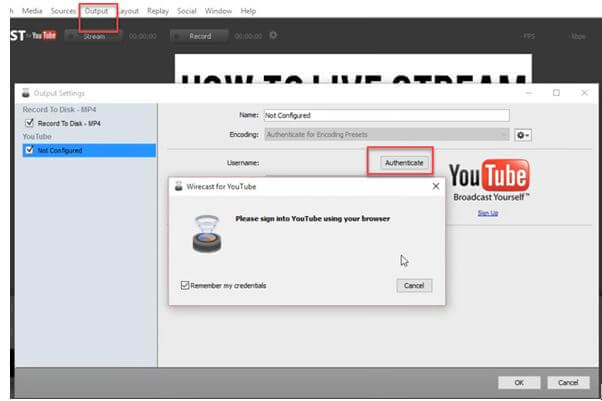
Fase 9: Appena si accede al tuo account utilizzando il browser, le impostazioni saranno pronte sullo schermo. Basta premere Ok.
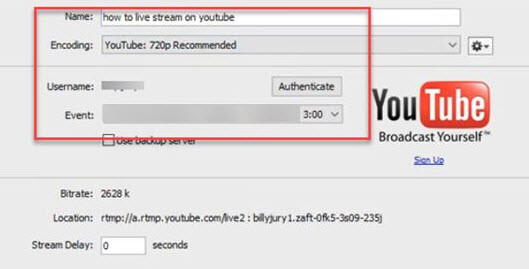
Fase 10: È giunto il momento di rendere la tua fonte video o il contenuto pronto per lo streaming. È necessario premere sul pulsante stream che è disponibile nella parte superiore della schermata.
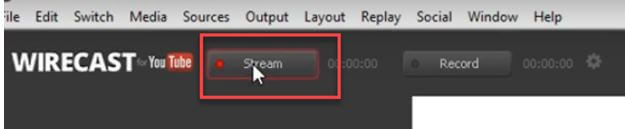
Fase 11: Ora passa semplicemente alla pagina degli eventi di YouTube e inizia a trasmettere i tuoi contenuti.
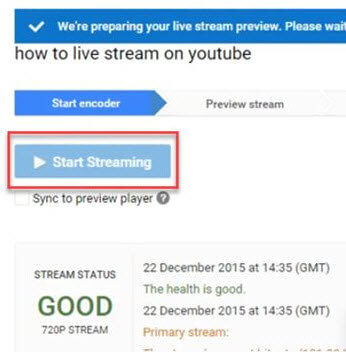
Fase 12: Una volta che il contenuto per lo streaming è terminato, fai clic sul pulsante di stop streaming che appare in colore rosso sullo schermo. Avrai anche informazioni sulla durata del tuo video che è andato in diretta.
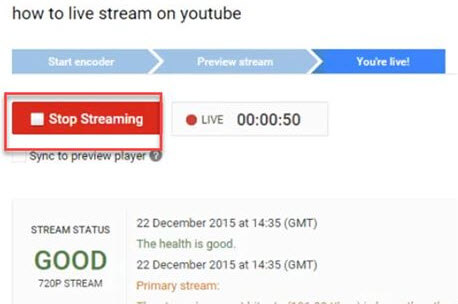
Fase 13: Quando il processo di streaming finisce, il video verrà salvato in video manager. Puoi vederlo facilmente in una fase successiva.
Le migliori alternative ad Avidemux come effetti video:
Wondershare Filmora (Windows&Mac)
È uno dei migliori editor video per tutti i principianti; questo strumento contiene quasi 183 filtri avanzati e circa 290 elementi di movimento unici per generare risultati stupefacenti. Gli sviluppatori hanno inoltre incluso 130 tipi di stili di testo in Filmora e gli effetti speciali includono lo schermo inclinato, il faceoff, la modalità PIP ecc. Filmora funziona perfettamente per Mac e per Windows e i principianti possono facilmente accedere alla versione di prova gratuita per un mese dal sito ufficiale. Filmora estende il suo supporto a tutti i formati di file necessari e si consiglia come piattaforma agli studenti grazie ai suoi tutorial facili da seguire.

Il programma di montaggio video potenziato dall'IA, superpotente e facile da usare per tutti i creatori.
Provalo Gratis Provalo Gratis Provalo Gratis Garanzia di Download Sicuro, zero malware
Garanzia di Download Sicuro, zero malware





